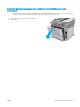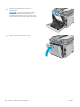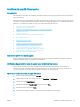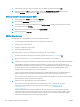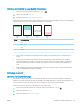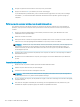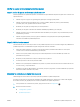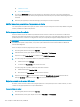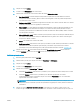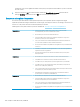HP Color LaserJet Pro MFP M277 - User Guide
Imprimer et interpréter la page Qualité d'impression
1. Sur l'écran d'accueil, appuyez sur le bouton Congurer .
2. Appuyez sur le bouton Rapports.
3. Appuyez sur le bouton Page Qualité d'impression.
Cette page contient cinq bandes de couleur divisées en quatre groupes comme illustré ci-dessous. En examinant
chaque groupe, vous pouvez ainsi attribuer le problème à un toner précis.
Section Cartouche de toner
1 Jaune
2 Cyan
3 Noire
4 Magenta
● Si des points ou des traînées apparaissent dans un seul groupe, remplacez le toner correspondant à ce
groupe.
● Si des points apparaissent dans plusieurs groupes, imprimez une page de nettoyage. Si le problème
persiste, déterminez si les points sont toujours de la même couleur, si des points magenta apparaissent
dans les cinq bandes de couleur par exemple. Si les points sont tous de la même couleur, remplacez ce
toner.
● Si des traînées apparaissent dans plusieurs bandes de couleur, contactez HP. Un composant autre que le
toner est probablement à l'origine du problème.
Nettoyage du produit
Impression d'une page de nettoyage
Pendant le processus d'impression, des particules de papier, de toner et de poussière peuvent s'accumuler à
l'intérieur du produit et peuvent entraîner des problèmes de qualité d'impression, tels que des éclaboussures ou
des mouchetures de toner, des taches, des traces, des lignes ou encore des marques répétées.
Suivez la procédure ci-dessous pour imprimer une page de nettoyage.
1. Sur l'écran d'accueil du panneau de commande, appuyez sur le bouton Congurer .
2. Appuyez sur le menu Service.
3. Appuyez sur le bouton Page de nettoyage.
FRWW Améliorer la qualité d'impression. 123